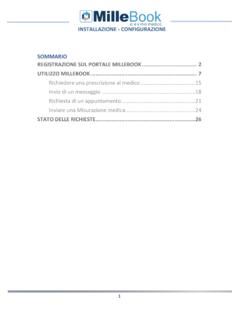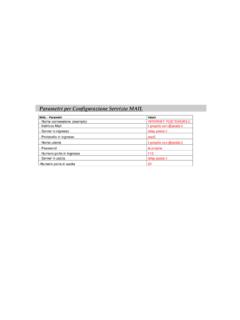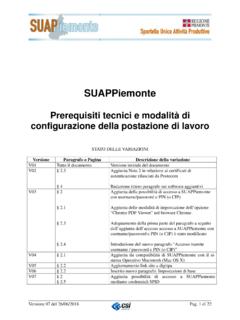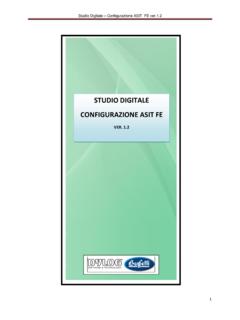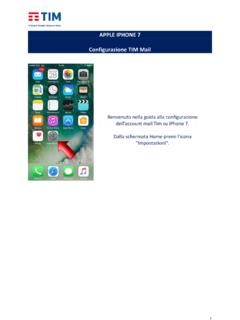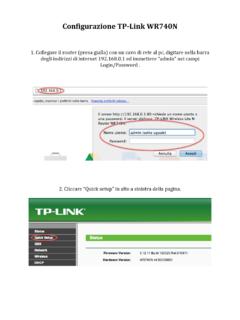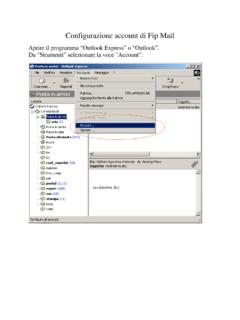Transcription of CONFIGURAZIONE ACCOUNT DI POSTA ELETTRONICA SU IPAD
1 Se questo tutorial ti risulter utile, un Mi piace sulla nostra fan page di Facebook particolarmente gradito CONFIGURAZIONE ACCOUNT DI POSTA ELETTRONICA SU IPAD. - Dalla schermata iniziale toccare Impostazioni. - In Impostazioni selezionare la voce POSTA , contatti, calendari. - Sul lato destro dello schermo toccare la voce Aggiungi , quindi nella schermata successiva scegliere l'opzione Altro - Toccare la prima voce Aggiungi ACCOUNT Mail - Ora bisogna inserire i parametri per il corretto funzionamento dell' ACCOUNT : nella riga Nome digitare il nome cos come si desidera che appaia ai destinatari, nella riga E-mail inserire l'indirizzo di POSTA ELETTRONICA per esteso, nella riga sottostante Password va inserita la password comunicata all'atto della creazione della casella mail, infine nell'ultima riga Descrizione (che comunque facoltativa).
2 Va digitato un nome che identifichi facilmente l' ACCOUNT all'interno dell'Ipad. Una volta inseriti tutti i parametri toccare il bottone Avanti in alto a destra della finestra corrente. - L'ultimo passaggio da effettuare inserire i server di POSTA in entrata e in uscita: nella parte superiore della finestra toccare la voce a destra POP: i campi Nome, E- mail e Descrizione dovrebbero essere gi compilati, dunque possiamo concentrarci sulle sezioni Server POSTA in arrivo e Server POSTA in uscita, che vanno compilate con gli stessi parametri. Nella riga Nome host digitare il nome completo del server fornito all'atto dell'attivazione della casella, ovvero Nelle righe seguenti Nome utente e Password bisogna digitare gli stessi parametri indicati in precedenza. Una volta inseriti tutti i parametri, toccare il bottone Salva in alto a destra.
3 - Una volta completata la CONFIGURAZIONE dell' ACCOUNT , potrebbe venir segnalata l'impossibilit di verificare l'identit del server: in tal caso sufficiente toccare Continua. Potrebbe altres comparire l'avviso di impossibilit a connettersi all' ACCOUNT utilizzando SSL: sufficiente toccare SI per proseguire normalmente senza SSL. Se questo tutorial ti risultato utile, un Mi piace . sulla nostra fan page di Facebook particolarmente gradito